笔记本电脑电池保养须知与使用指南
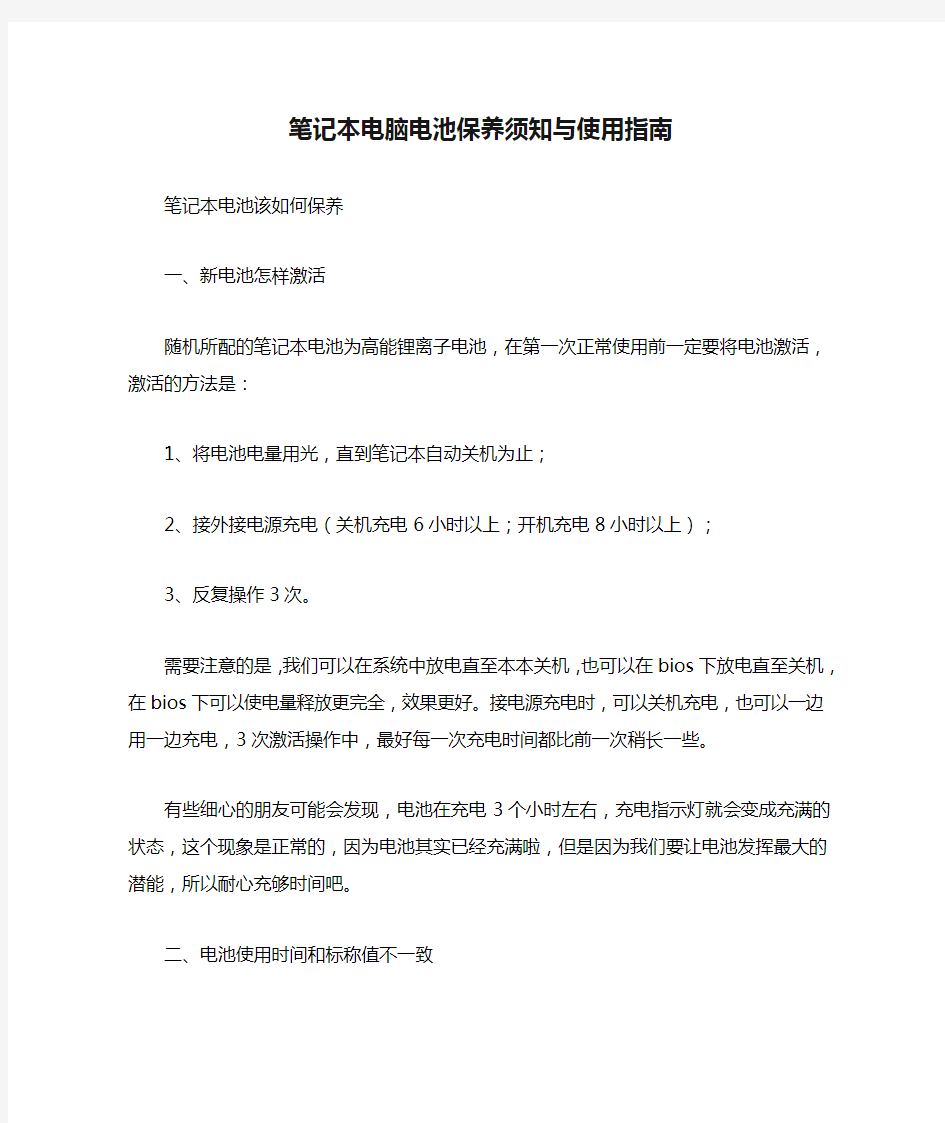
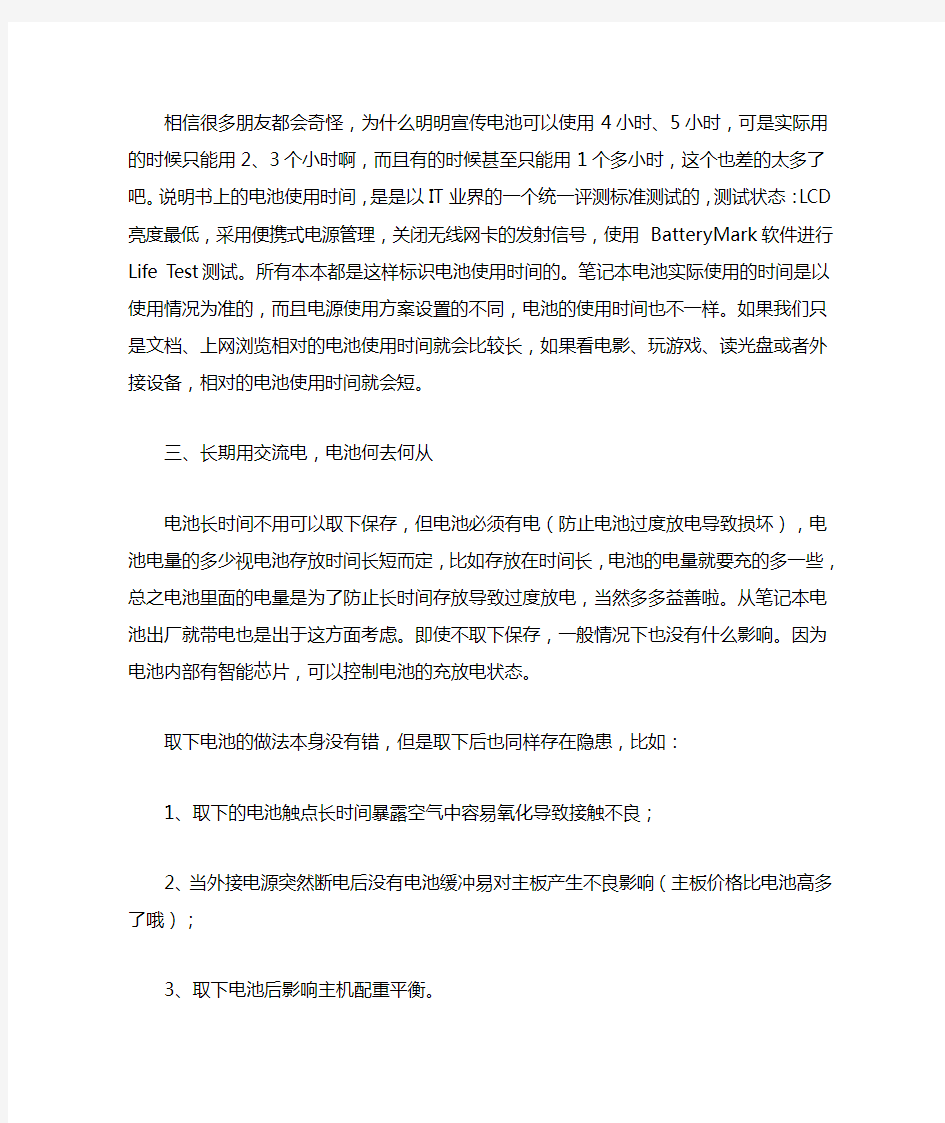
笔记本电脑电池保养须知与使用指南
笔记本电池该如何保养
一、新电池怎样激活
随机所配的笔记本电池为高能锂离子电池,在第一次正常使用前一定要将电池激活,激活的方法是:
1、将电池电量用光,直到笔记本自动关机为止;
2、接外接电源充电(关机充电6小时以上;开机充电8小时以上);
3、反复操作3次。
需要注意的是,我们可以在系统中放电直至本本关机,也可以在bios下放电直至关机,在bios下可以使电量释放更完全,效果更好。接电源充电时,可以关机充电,也可以一边用一边充电,3次激活操作中,最好每一次充电时间都比前一次稍长一些。
有些细心的朋友可能会发现,电池在充电3个小时左右,充电指示灯就会变成充满的状态,这个现象是正常的,因为电池其实已经充满啦,但是因为我们要让电池发挥最大的潜能,所以耐心充够时间吧。
二、电池使用时间和标称值不一致
相信很多朋友都会奇怪,为什么明明宣传电池可以使用4小时、5小时,可是实际用的时候只能用2、3个小时啊,而且有的时候甚至只能用1个多小时,这个也差的太多了吧。说明书上的电池使用时间,是是以IT业界的一个统一评测标准测试的,测试状态:LCD亮度最低,采用便携式电源管理,关闭无线网卡的发射信号,使用BatteryMark软件进行Life Test测试。所有本本都是这样标识电池
使用时间的。笔记本电池实际使用的时间是以使用情况为准的,而且电源使用方案设置的不同,电池的使用时间也不一样。如果我们只是文档、上网浏览相对的电池使用时间就会比较长,如果看电影、玩游戏、读光盘或者外接设备,相对的电池使用时间就会短。
三、长期用交流电,电池何去何从
电池长时间不用可以取下保存,但电池必须有电(防止电池过度放电导致损坏),电池电量的多少视电池存放时间长短而定,比如存放在时间长,电池的电量就要充的多一些,总之电池里面的电量是为了防止长时间存放导致过度放电,当然多多益善啦。从笔记本电池出厂就带电也是出于这方面考虑。即使不取下保存,一般情况下也没有什么影响。因为电池内部有智能芯片,可以控制电池的充放电状态。
取下电池的做法本身没有错,但是取下后也同样存在隐患,比如:
1、取下的电池触点长时间暴露空气中容易氧化导致接触不良;
2、当外接电源突然断电后没有电池缓冲易对主板产生不良影响(主板价格比电池高多了哦);
3、取下电池后影响主机配重平衡。
所以取与不取,大家就要根据自己的实际情况权衡啦
如果感觉电池使用时间短了,可以按照电池激活的方法,做一下电池初始化。
笔记本电池保养须知与使用指南
. xx年08月16日 01:58 泡泡网
作者:吴宗蔚
当问起笔记本最大优势的时候,相信不少的朋友都会提到它的随身便携。不错,相对传统的台式机而言,笔记本在继承较高操作性能的同时,随时随地随身携带,极大方便了尤以商务人士为主的用户进行使用。而笔记本的电池,无疑是铸就该项特征的最大功臣。
在笔记本各类零部件中,电池的地位就好比《神雕侠侣》中的老顽童,不唱主角,但也是个至关重要、必不可少、救世主般的配角人设,因为它状态的好坏将直接关系到笔记本在缺少直流电源情况下的工作能力。因此,学会合理使用及保养这款消费部件,成为本本持久续航的重要保证。那么,到底该如何对电池进行保养维护呢?下面,就让我们一起来探讨吧!就目前互联网上现有的保养方法来看,种类繁杂外加语言过于专业化,都让一些朋友好像看了浸水后的作业本儿一般,似懂非懂看了白看。因此认为,今天的保养教程,还是应该从了解笔记本电池和影响笔记本电池的相关因素谈起。
目前,市场上流通的笔记本产品均采用较为主流的锂离子电池及锂聚合物电池。而之前使用较为普遍的镍氢电池及镍铬电池,均甚为不幸逐渐被淘汰出局。
锂离子电池(左)与镍氢电池(右)
锂离子电池能快速流行并逐渐取代镍氢和镍铬电池的原因,主要就在于锂离子电池的记忆效果(假设电池只用到一半就充电,多次之后便被“记忆”下来,等到再次使用时,电池用到一半就“惯性”地不再进行工作)不大明显,随意进行充放电的可行性加大。
当然,纵使锂离子电池的记忆效果不明显,但随意地充放电还是
会影响到电池自身的使用寿命的。就目前较权威的测验结果来看,一般锂离子电池的寿命为300次到500次充放电。因此如无特殊情况,朋友们还是放下屠刀,暂饶娇贵的小锂电一命吧!
此外,即便是在关闭电脑电源时,电池也始终处于耗电状态。笔
记本电脑一旦连上外接电源,电池便会在默认情况下自动开始充电。每一次打开或关闭电源,也就等于电池反复地充电和放电,朋友们一定得谨记哦!
、
锂聚合物电池,具备大容量的同时相比传统电池更加轻薄
至于前面提到的锂聚合物电池,认为,如无意外小聚合应该会是
锂离子时代之后最有希望的接班人。锂聚合物电池又称高分子锂电池,相比锂电池而言的超薄性、大容量、可塑性及低成本,看上去着实是一个十分诱人的选择。
好了,接下来就让我们一起来看看笔记本电池保养的具体办法及
操作流程。想必不少朋友已从前面的论述中体会到,电池的充放电在维护中的地位是非常重要的。因此,首先就让我们从充放电这个问题上来看看如何进行相关维护。
合理操作充放电的第一步,就是在刚刚拿到新机器时,先不要忙
着给电池充电。由于各大厂商在笔记本出厂时会给电池充一部分电来进行功能测试,所以起初我们该做的,应该是耗尽电池中的残余电量。
新购笔记本电池因测试需要会保留部分电量
电源选项界面(点击可放大)
进入控制面板-->硬件和声音-->电源选项,并点击“更改计划设置”。
更改计划设置界面(点击可放大)
接下来,用户可点击“更改高级电源设置”来实现查看及修改。
朋友们可在其子选项下选择电池,查看“电池电量水平低(用于设置报警时间)”及“保留电池电量(用于设置自动待机时间)”选项。接下来便可以按照自己的需求来进行修改了!
笔记本电脑电池保养须知与使用指南
当问起笔记本最大优势的时候,相信不少的朋友都会提到它的随身便携。不错,相对传统的台式机而言,笔记本在继承较高操作性能的同时,随时随地随身携带,极大方便了尤以商务人士为主的用户进行使用。而笔记本的电池,无疑是铸就该项特征的最大功臣。
在笔记本各类零部件中,电池的地位就好比《神雕侠侣》中的老顽童,不唱主角,但也是个至关重要、必不可少、救世主般的配角人设,因为它状态的好坏将直接关系到笔记本在缺少直流电源情况下的工作能力。因此,学会合理使用及保养这款消费部件,成为本本持久续航的重要保证。那么,到底该如何对电池进行保养维护呢?下面,就让我们一起来探讨吧!
就目前互联网上现有的保养方法来看,种类繁杂外加语言过于专业化,都让一些朋友好像看了浸水后的作业本儿一般,似懂非懂看了
白看。因此认为,今天的保养教程,还是应该从了解笔记本电池和影响笔记本电池的相关因素谈起。
目前,市场上流通的笔记本产品均采用较为主流的锂离子电池及
锂聚合物电池。而之前使用较为普遍的镍氢电池及镍铬电池,均甚为不幸逐渐被淘汰出局。
锂离子电池(左)与镍氢电池(右)
锂离子电池能快速流行并逐渐取代镍氢和镍铬电池的原因,主要
就在于锂离子电池的记忆效果(假设电池只用到一半就充电,多次之
后便被“记忆”下来,等到再次使用时,电池用到一半就“惯性”地不再进行工作)不大明显,随意进行充放电的可行性加大。
当然,纵使锂离子电池的记忆效果不明显,但随意地充放电还是
会影响到电池自身的使用寿命的。就目前较权威的测验结果来看,一般锂离子电池的寿命为300次到500次充放电。因此如无特殊情况,朋友们还是放下屠刀,暂饶娇贵的小锂电一命吧!
此外,即便是在关闭电脑电源时,电池也始终处于耗电状态。笔
记本电脑一旦连上外接电源,电池便会在默认情况下自动开始充电。每一次打开或关闭电源,也就等于电池反复地充电和放电,朋友们一定得谨记哦!
锂聚合物电池,具备大容量的同时相比传统电池更加轻薄
至于前面提到的锂聚合物电池,认为,如无意外小聚合应该会是
锂离子时代之后最有希望的接班人。锂聚合物电池又称高分子锂电池,
相比锂电池而言的超薄性、大容量、可塑性及低成本,看上去着实是一个十分诱人的选择。
好了,接下来就让我们一起来看看笔记本电池保养的具体办法及操作流程。想必不少朋友已从前面的论述中体会到,电池的充放电在维护中的地位是非常重要的。因此,首先就让我们从充放电这个问题上来看看如何进行相关维护。
合理操作充放电的第一步,就是在刚刚拿到新机器时,先不要忙着给电池充电。由于各大厂商在笔记本出厂时会给电池充一部分电来进行功能测试,所以起初我们该做的,应该是
耗尽电池中的残余电量。
新购笔记本电池因测试需要会保留部分电量
具体操作方法如下:在不接入外接电源的前提下打开笔记本电脑,将电脑运行至发出报警(默认设定为电量剩余10%时发出警告,剩余3%时自动待机)或者自动待机的程度,再开始将电池电量充满。至于电池计划的查询及设置方法,请参照以下流程:
本篇文章;
当问起笔记本最大优势的时候,相信不少的朋友都会提到它的随身便携。不错,相对传统的台式机而言,笔记本在继承较高操作性能的同时,随时随地随身携带,极大方便了尤以商务人士为主的用户进行使用。而笔记本的电池,无疑是铸就该项特征的最大功臣。
在笔记本各类零部件中,电池的地位就好比《神雕侠侣》中的老顽童,不唱主角,但也是个至关重要、必不可少、救世主般的配角人
设,因为它状态的好坏将直接关系到笔记本在缺少直流电源情况下的工作能力。因此,学会合理使用及保养这款消费部件,成为本本持久续航的重要保证。那么,到底该如何对电池进行保养维护呢?下面,就让我们一起来探讨吧!就目前互联网上现有的保养方法来看,种类繁杂外加语言过于专业化,都让一些朋友好像看了浸水后的作业本儿一般,似懂非懂看了白看。因此认为,今天的保养教程,还是应该从了解笔记本电池和影响笔记本电池的相关因素谈起。
看不懂啊看不懂,难道还得专门问问泡泡的狐博士?
目前,市场上流通的笔记本产品均采用较为主流的锂离子电池及锂聚合物电池。而之前使用较为普遍的镍氢电池及镍铬电池,均甚为不幸逐渐被淘汰出局。
锂离子电池(左)与镍氢电池(右)
锂离子电池能快速流行并逐渐取代镍氢和镍铬电池的原因,主要就在于锂离子电池的记忆效果(假设电池只用到一半就充电,多次之后便被“记忆”下来,等到再次使用时,电池用到一半就“惯性”地不再进行工作)不大明显,随意进行充放电的可行性加大。
当然,纵使锂离子电池的记忆效果不明显,但随意地充放电还是会影响到电池自身的使用寿命的。就目前较权威的测验结果来看,一般锂离子电池的寿命为300次到500次充放电。因此如无特殊情况,朋友们还是放下屠刀,暂饶娇贵的小锂电一命吧!
此外,即便是在关闭电脑电源时,电池也始终处于耗电状态。笔记本电脑一旦连上外接电源,电池便会在默认情况下自动开始充电。
每一次打开或关闭电源,也就等于电池反复地充电和放电,朋友们一定得谨记哦!
、
锂聚合物电池,具备大容量的同时相比传统电池更加轻薄
至于前面提到的锂聚合物电池,认为,如无意外小聚合应该会是
锂离子时代之后最有希望的接班人。锂聚合物电池又称高分子锂电池,相比锂电池而言的超薄性、大容量、可塑性及低成本,看上去着实是一个十分诱人的选择。
好了,接下来就让我们一起来看看笔记本电池保养的具体办法及
操作流程。想必不少朋友已从前面的论述中体会到,电池的充放电在维护中的地位是非常重要的。因此,首先就让我们从充放电这个问题上来看看如何进行相关维护。
合理操作充放电的第一步,就是在刚刚拿到新机器时,先不要忙
着给电池充电。由于各大厂商在笔记本出厂时会给电池充一部分电来进行功能测试,所以起初我们该做的,应该是耗尽电池中的残余电量。
新购笔记本电池因测试需要会保留部分电量
具体操作方法如下:在不接入外接电源的前提下打开笔记本电脑,将电脑运行至发出报警(默认设定为电量剩余10%时发出警告,剩余3%时自动待机)或者自动待机的程度,再开始将电池电量充满。至于
电池计划的查询及设置方法,请参照以下流程:
电源选项界面(点击可放大)
进入控制面板-->硬件和声音-->电源选项,并点击“更改计划设置”。
更改计划设置界面(点击可放大)
接下来,用户可点击“更改高级电源设置”来实现查看及修改。
朋友们可在其子选项下选择电池,查看“电池电量水平低(用于设置报警时间)”及“保留电池电量(用于设置自动待机时间)”选项。接下来便可以按照自己的需求来进行修改了!
内容仅供参考
新手购买笔记本电脑注意事项
忌讳之一:不懂装懂,自以为是 我有个朋友去年一个人跑去买笔记本,看到一款自己还合适,想买但是感觉24倍速的CD-ROM跟台式机比起来好像有点很过时,就问销售员换成50速的要加多少钱(笔记本目前根本就没有50速的光驱)。试问:这样去买的人能不被宰吗?买电脑之前一定要做一点知识储备,这年头由于单个产品利润越来越低,卖东西的人都练出来了,菜鸟一被发现,格宰勿论。举个例来说,销售人员知道这个连笔记本基本常识都不懂的人,肯定不知道要考虑那些看上去像是笔记本的“便携式微型计算机”,使用的是台式机的CPU和主板芯片组,看上去配置好像高一点,价格还便宜不少,听销售人员推荐,立即就买了,还感觉自己赚了很多。等到用了一段时间才发现,自己的笔记本长的和别人的不一样,没有1394口,甚至没有PCMCIA扩展槽,简直就是个怪胎。可是世界上买不到后悔药,用起来又不行,卖了又不值钱,怎么办? 在这里我要说的是,如果对这个不太在行的用户需要自己购买笔记本的时候,可以找一个懂行的朋友随行,帮忙做做参考。当然最好是自己做一点知识储备啦!不然被人宰了,还在心存感激。当然,我们也不是要你为了买一个笔记本就成为笔记本的专家啦!大概了解一点总是好的,除非你很有钱,可以买很高档的笔记本电脑,而且根本不在乎这个几千块或是可以跑到大牌的专卖店里去买。 忌讳之二:不切实际,追赶潮流 对于笔记本电脑来说,潮流的只是刚刚推广的,广告打的多的,但这并不一定全是非常好的。现在好多朋友买那种超低端的迅驰,也许能在一定程度上说明这个问题。前段时间抄的比较热的国内部分品牌大打万元以下低价的迅驰笔记本,通过比较我们也可以发现,很多都是些只能满足迅驰和WindowsXP基本运行的配置,说不上体验迅驰的优越性,大不了电池的续航能力强一点,但是性能也许比同样价位的P4机型差很多。 关键是看你的需要,如果你特别喜欢新体验技术的话需要你的口袋支持,不要买那种最廉价的新产品。超低价的迅驰也许性能不一定能比的上部分同价位的P3笔记本。在这个只有错买没有错卖的时代,我们一定要把握住“够用就行”的原则,好东西可多了,潮流永远也赶不上。 首先明确自己买笔记本电脑是用来做什么的,对机器性能、移动性能、电池的续航能力又有些什么要求,然后在基本要求上稍微扩充一点,基本上就是你比较合适的机器。
笔记本电池换芯(18650)详解
18650 18650型锂电 电子产品中比较常用的锂电池,常在笔记本电脑的电池中作为电芯使用。 其型号的定义法则为:如18650型,即指电池的直径为18mm,长度为65mm,圆柱体型的电池。锂是一种金属元素,为什么我们要把他叫锂电池呢?因为它的正极是以“钴酸锂”为正极材料的电池,当然现在市场上有很多的电池,有磷酸铁锂,锰酸锂等为正极材料的电池。 18650型锂电池 单节标称电压一般为:3.7V 充电电压一般为:4.20V 最小放电终止电压一般为: 2.75V 最大充电终止电压:4.20V 直径:18±0.2mm 高度:65±2.0mm 容量:1000mAh以上 目前全球生产此型号锂电池最大的厂商有日本的三洋(已被松下收购)、松下、三星、索尼等,索尼公司就曾为臭名昭著的笔记本电池爆炸事件而大伤脑筋过。
笔记本电脑用的锂电池 首先介绍一下笔记本电脑用的18650电芯通常容量为2200mAh(毫安时),可解释为:以3.7V电压、2200mA(毫安)电流供电,可以使用1小时(hour)。更高规格的容量为2400mAh、2600mAh(三洋电芯居多,索尼的笔记本多数采用2600mAh的规格)。 以下以常见的3.7V/2200mAh电芯为例。 一、通常说的三芯电池即三节18650电芯串联而形成的电池组。该电池组最终标示参数为11.1V/2200mAh。11.1V=3.7V×3,串联时输出电流不变仍为 2200mAh。 也有标10.8V的,即单个电芯有电压降产生导致总电压降低。 现在市面流行的上网本多为此规格电池组。 二、四芯电池有2种情况:四个串联和两串两并。 四个串联电池组最终标示参数为:14.8V/2200mAh。14.8V=3.7V×4,串联时输出电流不变仍为2200mAh。 两串两并即四个电芯分两组,两两串联后再并联,电池组最终标示参数为:7.4V/4400mAh。7.4V=3.7V×2,输出电流为4400mAh=2200mAh×2。 现在市面中等尺寸的笔记本(12.1寸、13.3寸等)多为此规格电池组。 三、六芯电池,一般为三串两并,即六个电芯分两组各三个,三三串联后再并联。该电池组最终标示参数为11.1V/4400mAh。11.1V=3.7V×3,输出电流为4400mAh=2200mAh×2。 一些高规格的笔记本多用六芯电池。 当然还有六芯以上的电池,如九芯的等。
笔记本电脑触摸板使用技巧
笔记本电脑触摸板使用技巧 1、国内笔记本电脑内置的触控板使用方法有很多还没有发挥出来,这对新手来说是有必要学一学的,最好不要依赖外置鼠标(就是现代主流的有线鼠标和无线鼠标)。由于外形鼠标随身带很不方便,因此使用笔记本电脑的朋友就必须习惯用笔记本内置的触摸板,发挥触摸板的使用技巧,以提高工作效率。 2、触摸板是由一块能够感应手指运行轨迹的压感板和两个按钮组成,两个按钮相当于标准鼠标的左键和右键。触控板的功能可扩展为手写板,可进行手写汉字输入。 3、在电脑桌面依次点击‘开始’→‘控制面板’→‘鼠标’,如下
图可进行设置 4、使用方法:首先讲一下,当你使用外接鼠标时,在键盘操作时不小心触碰到触摸板,这时,你可以关闭触摸板,触摸板的开关组合键‘Fn’+功能键‘F1~F12’其中,如下图所示。注意:只有部分的笔记本电脑才支持用组合键关闭触摸板。
5、如果不支持组合键关闭触摸板,就打开鼠标设置窗口,到‘装置设定值’选项卡,如下图,将连接外部USB。。。一项打勾,确定即可。只要你插上外置鼠标,该触摸板就自动关闭了。(需要安装Synaptics驱动,驱动可到官方网站下载) 6、图中,如何把‘将连接外部USB。。。’一项打勾去掉,设定值就可用。因为它是对触摸板设定有效,对外置鼠标是无效的。(注意:使用无线鼠标,因为其中的无线适配器插在电脑上,所以触摸板程序是检测不到鼠标是否在用的,它不管无线鼠标是否在休眠状态)
7、1.鼠标移动:用单指触摸触摸板并移动相当于移动鼠标,轻敲触摸板相当于鼠标左键单击,轻敲两次相当于鼠标左键双击。 2.鼠标拖动:用单指轻敲触摸板二次,轻敲后单手指放在触摸板上不要放开,此时就相当于鼠标拖动操作,移动单手指即可拖动,直到手指离开触摸板就会停止拖动。 3.鼠标滚动: 方法一:用手指在触摸板的底边左右移动、右边上下移动,相当于拖动滚动条。(适用于不支持多点触摸的触摸板); 方法二:用两个手指在触摸板上左右移动、上下移动,相当于拖动滚动条。(适用于支持支持多点触摸的触摸板)。 图中所示的是触摸板已安装驱动程序且带有的触摸使用教程,可在上
电脑城买电脑注意事项
电脑城卖电脑的人,最怕你知道的以下十条经验。装机的请看。 第一:不要轻易改变自己已经看好的电脑型号和配置(最重要的一点)。原因很简章,当你看中这一款了,你之前对这款的配置和价格都问了很多家经销商了.因为笔记本市场竞争激烈,基本上你问的价格对经销商来说,就没利润了.那怎么办呢?很简单,给你改型号,试想一下,你跑了一天了,那个型号也问的差不多了,而经销商通过各种技巧让你买另一款机子,看看天色也晚了,自己也跑累了,不想出去跑了,看着销售员"善良"的眼神,想想这个款也差不多,算了,不出去问了,就买吧,呵呵,那你就中招了.因为你对这款价格不了解,可以想像,经过这种转型而来产生的利润,绝对是暴力了,用我们行话来说,至少有1 000.如果你确实喜欢上了销售员推荐的新款,那么对付这招也很简单,不管销售员怎么向你保证价格是最低了.一定要拉下面子出去再问问价格,问了你就知道,你这样做是绝对有价值的.呵呵.很多厉害的销售员就吃准了客户不好意思的心理,让你不好意思走出他的店,那么,你自己也成为被宰的对象了.如果你出去问了,发现之前那个给你改型号的销售员价格比较合理,那么恭喜你,你遇到了非常少见讲诚信的销售员,还等什么呢?就在这买吧。 第二:问价格有也有讲究。如果你一开始就问一款机子大概的型号,比如,华硕的A8,你只说了A8两个字,那么,你问到的价格,多半是非常高的.因为这种情况下销售员肯定要报高价的,如果你说价格太高,他们也会说有很多种型号呢,配置多呢,我报的是XX配置,那你就没话说了.正确的问价方式是:报出精准的型号,如:A8H73SC-SL当你这样一问,做为销售员,就知道你是了解的非常清楚了,不然不会报出这么准确的型号,那么,他们也不敢胡乱报价了.这样你问到的价格就是非常实际的.而不是毫无意义的乱报的价格。 第三:不要为突然问到一个非常超低的让你感到脸发热心乱跳的超低价而激动不已。呵呵,事实上,很多销售员是这么干的,你要买这款机子是吧?了解一下价格,哦,我没钱赚,怎么办呢?转型啊,怎么转呢?第一步就是先给你报个超超低价,你一听,开心啊,激动啊,这么低的价格,不禁对这位销售员好感倍增.那么,你看好了,他第二步,肯定会说以前你看中的那个机子怎么怎么不适合你,我现在这款怎么怎么合适你.呵呵,记住哦,如果真的
笔记本电脑保养与维护方法
笔记本电脑保养与维护方法 引:对于拥有笔记本电脑的朋友,相信无论您是办公还是家用,都不希望由于自己的笔记本电脑出现故障从而导致工作成果或私人文件的丢失。怎样才能使笔记本电脑的故障率下降到最低?怎样才能让您的笔记本电脑持之以恒老老实实地为您工作?其实只要您平时在使用过程中多注意一点儿,经常对笔记本电脑进行一些必要的保养与维护,很轻易就能带来立竿见影的效果。这里我们就针对平常在使用笔记本电脑过程中用户需要多加注意的一些问题进行了简要的总结,希望我们的经验能对您有所帮助。以下我们将从笔记本电脑新机初使的注意事项、日常使用维护以及延长笔记本电脑使用寿命保养技巧三个方面进行讲述。 一、新机初使 新购笔记本电脑的用户首先应该注意的就是电池。新电池在刚刚开始使用时电气特性和使用一段时间后的表现有很大出入,主要体现为会出现充电过程过早结束(假满现象)和冲完电后电力不持久。正如大家都知道的,这些问题可以通过用户多次的完全充电/放电得到改善,以获得电池的最佳性能。需要注意的是,全新的电池虽然可以直接拿来充电使用,但如果用户在开始时使用不当,电池性能往往达不到最高水平。在您刚刚拿到新机器后,请先不要忙着给电池充电,由于笔记本电脑在出厂时厂商会给电池充一小部分电来进行功能测试,所以您拿到的笔记本电脑中还是有一定的剩余电量的,请您先打开笔记本电脑的电源,将余电放干净,然后再进行充电。一般的做法是先
为电池连续充放电3次,才能够让电池充分的预热,真正发挥潜在的性能。这里说的充放电指的是用户需对电池进行充满/放净的操作,记住,一定要充满,放干净,然后再充满,再放干净,这样重复3次。此后您就可以对电池进行正常的使用了。有些笔记本电脑在BIOS中已经设置有电池校准功能,用户可以更方便地借此对笔记本电脑的电池进行定期保养,以获得最佳电池工作状态(见图1)。现在,恭喜您,您的笔记本电池可以工作在最佳电池状态了。 另外,对于新购笔记本电脑来说,其屏幕由于非常脆弱,厂商往往会在屏幕外贴一层保护膜以达到保护屏幕的目的,这层保护膜在使用前是需要揭掉的,因为如果不揭会严重影响屏幕图像的显示效果。在揭的过程中就需要大家注意了,有些电脑的屏幕保护膜贴得非常紧,在揭的时候一定要慢一些,沿着屏幕的一个角,循序渐进地撕下保护膜。千万不要用力过大、过猛,以免损坏屏幕,使其过早的老化变黄。这里特别提醒笔记本电脑的用户,对于揭下来的屏幕保护膜,最好不要扔掉,留着日后保养有用,具体做法我们将在后面再介绍。 而对于一些细致的用户,您还可以考虑找一些屏幕保护膜、自己喜欢的塑胶贴饰之类的贴膜材质,贴在手托等极易磨损的位置,以更好地呵护您的爱机。类似的设计,我们在像Sony、Acer等一些非常注重使用细节的笔记本电脑上面也能看到(见图2)。而在实际使用时,我们则建议您尽量不要带着手表、手链等物品来使用笔记本电脑,因为这样很容易在不经意间,严重磨损腕托,给笔记本电脑流下道道疤痕。
笔记本电脑新机初使的注意事项、日常使用维护
笔记本电脑新机初使的注意事项、日常使用维护以及延长笔记本电脑使用寿命保养技巧三个方面进行讲述。? 一、新机初使? 新购笔记本电脑的用户首先应该注意的就是电池。新电池在刚刚开始使用时电气特性和使用一段时间后的表现有很大出入,主要体现为会出现充电过程过早结束(假满现象)和冲完电后电力不持久。正如大家都知道的,这些问题可以通过用户多次的完全充电/放电得到改善,以获得电池的最佳性能。需要注意的是,全新的电池虽然可以直接拿来充电使用,但如果用户在开始时使用不当,电池性能往往达不到最高水平。在您刚刚拿到新机器后,请先不要忙着给电池充电,由于笔记本电脑在出厂时厂商会给电池充一小部分电来进行功能测试,所以您拿到的笔记本电脑中还是有一定的剩余电量的,请您先打开笔记本电脑的电源,将余电放干净,然后再进行充电。一般的做法是先为电池连续充放电3次,才能够让电池充分的预热,真正发挥潜在的性能。这里说的充放电指的是用户需对电池进行充满/放净的操作,记住,一定要充满,放干净,然后再充满,再放干净,这样重复3次。此后您就可以对电池进行正常的使用了。有些笔记本电脑在BIOS中已经设置有电池校准功能,用户可以更方便地借此对笔记本电脑的电池进行定期保养,以获得最佳电池工作状态(见图1)。现在,恭喜您,您的笔记本电池可以工作在最佳电池状态了。? 另外,对于新购笔记本电脑来说,其屏幕由于非常脆弱,厂商往往会在屏幕外贴一层保护膜以达到保护屏幕的目的,这层保护膜在使用前是需要揭掉的,因为如果不揭会严重影响屏幕图像的显示效果。在揭的过程中就需要大家注意了,有些电脑的屏幕保护膜贴得非常紧,在揭的时候一定要慢一些,沿着屏幕的一个角,循序渐进地撕下保护膜。千万不要用力过大、过猛,以免损坏屏幕,使其过早的老化变黄。这里特别提醒笔记本电脑的用户,对于揭下来的屏幕保护膜,最好不要扔掉,留着日后保养有用,具体做法我们将在后面再介绍。? 而对于一些细致的用户,您还可以考虑找一些屏幕保护膜、自己喜欢的塑胶贴饰之类的贴膜材质,贴在手托等极易磨损的位置,以更好地呵护您的爱机。类似的设计,我们在像Sony、Acer等一些非常注重使用细节的笔记本电脑上面也能看到(见图2)。而在实际使用时,我们则建议您尽量不要带着手表、手链等物品来使用笔记本电脑,因为这样很容易在不经意间,严重磨损腕托,给笔记本电脑流下道道疤痕。? 另外,选择一款优质的笔记本电脑包也是非常必要的。毕竟对于绝大部分笔记本电脑来说,它们天生就是要被拿来带去的,适当的笔记本电脑包自然能给它们最贴心的保护。这一点对于新笔记本电脑用户或许更应该注意,并不是所有笔记本电脑原配的包都真的适当。与普通办公包不同,一个真正设计出色的笔记本电脑包首先应该具有足够的四边强度和保护隔层,为笔记本电脑撑起一片安全和舒适的“爱巢”。而普通办公包往往由于过大的空间和软框架设计,无法有效隔离外界的积压和冲撞。其次它应该具有合理的配件隔局设计,比如电源应隔置在笔记本电脑侧边旁,以免受到意外挤压时电源插头划伤笔记本电脑的液晶屏(见图3)。同时,笔记本电脑包也应该有一定的防水能力。? 二、日常维护? 笔记本电脑作为一种便携的移动式计算设备,其实各大厂商在其坚固性、耐用性等方面已经做了很多的工作了,但是再坚固的笔记本电脑,也会由于用户在使用过程中的疏忽而出现故障。那么怎样才能使用户尽量避免日常使用中的失误则是这一段我们讨论的主要问题。? 屏幕保护? 上一段我们说到了屏幕的保护膜,这层保护膜我们建议在您不使用笔记本电脑的时候将它贴上,使用笔记本电脑的时候再揭下来,这样可以有效地保护屏幕外层的化学涂层,使最外层的涂层不会过早的被氧化。用户在使用笔记本电脑的过程中,千万不要轻易用手去指/按液晶屏,或者用硬物与屏幕接触,如果您经常不注意的话时间长了液晶屏上会出现诸如白印等永
笔记本电池换芯解锁解密翻新电池组技术
笔记本电池换芯解锁解密翻新电池组技术 修理笔记本电脑电池不仅仅是更换电池而以,维修后的电池可能不工作,可能性能非常不好。这个问题是因为EEPROM芯片里面程序的问题。程序里面存储的是您更换电池前的信息,这些信息包含了电池报废信息。我们的程序可以改变存储器里面的内容,而使得电池可以像新的一样工作。 修理的办法非常简单,并且不需要特殊的知识和技能。仅仅需要把EEPROM连接到适配器上,然后在软件里按“Reset”键。所有必要的都会自动完成,然后你需要组装好电池,然后安装到笔记本电脑里。 通过这个程序, 你就可以开展笔记本电池维修的买卖,需要的仅仅是基本的焊接技巧。这是一个有利益的买卖。全球笔记本电脑的增长速度非常快, 因此会有大量的电池需要修理。有了这个软件你就可以大量修理不同厂商的笔记本电脑用电池了。 "Smart Battery Workshop" 是一个用于笔记本电脑电池修理非常有用的工具。智能电池提供的只读数据通道都按照智能电池数据说明书1.1 (英文PDF)通过电脑并行口/智能电池总线适配器直接到达电池接口 (57 数据区). 所有的标记码都转换成我们人类的语言。准许用户恢复智能电池的EEPROM到初始值 (这将会清除电池里面过去的使用记录) 除了厂家信息, 包括电流系统信息. 和你发现的永久错误数据 (如果电池被锁这是需要解锁的) . 这样您就可在从新包装后得到一个“新”电池。这些都不需要什么电子基础. 所有的工作都将自动完成. 不需要涉及程序编写仅仅按一下"Reset"键。可以频繁的读写电池里EEPROM芯片里面的内容。可以直接从EEPROM里存储的数据。如果你想分析里面的数据只需要进入"EEPROM Read/Write" (仅仅对支持的芯片有效)。 软件概述: 可以要双击EEPROM文件就可以在SBW中查看16进制内容。 对碎片文件进行8bit校验算法的计算方式. 自动添加文件描述:字节交换,位交换,字节交换函数。 加入针对TI BQ2083 BQ2084 BQ2085特殊密码,密码扫描功能 使用sbw可以直接通过 "EEPROM Read/Write" 读取EEPROM文件,来了解电池的相关数据(满充容量,循环次数,生产日期,控制芯片,生产厂名,电池名,电池材料)。 ·电池分析功能: 查看充电、放电循环和电池警报。
笔记本电脑基本维护保养
笔记本电脑基本维护保养 液晶显示屏幕(LCD Panel) * 长时间不使用电脑时,可透过键盘上的功能键暂时仅将液晶显示屏幕电源关闭,除了节省电力外亦可延长屏幕寿命。 * 请勿用力盖上液晶显示屏幕屏幕上盖或是放置任何异物在键盘及显示屏幕之间,避免上盖玻璃因重压而导致内部组件损坏。 * 请勿用手指甲及尖锐的物品(硬物)碰触屏幕表面以免刮伤。 * 液晶显示屏幕表面会因静电而吸附灰尘,建议购买液晶显示屏幕专用擦拭布来清洁您的屏幕,请勿用手指拍除以免留下指纹,并请轻轻擦拭。 * 请勿使用化学清洁剂擦拭屏幕。 电池(Battery) * 当无外接电源的情况下,倘若当时的工作状况暂时用不到PCMCIA 插槽中的卡片,建议先将卡片移除以延长电池使用时间。 * 室温(20-30度)为电池最适宜之工作温度,温度过高或过低的操作环境将降低电池的使用时间。 * 在可提供稳定电源的环境下使用笔记本电脑时,将电池移除可延长池受寿命是不正确的。就华硕笔记本电脑而言,当电池电力满充之后,电池中的充电电路会自动关闭,所以不会发生过充的现象。 * 建议平均三个月进行一次电池电力校正的动作。 * 电源适配器(AC Adapter)使用时参考国际电压说明”
键盘(Keyboard) * 累积灰尘时,可用小毛刷来清洁缝隙,或是使用一般在清洁照相机镜头的高压喷气罐,将灰尘吹出,或使用掌上型吸尘器来清除键盘上的灰尘和碎屑。 * 清洁表面,可在软布上沾上少许清洁剂,在关机的情况下轻轻擦拭键盘表面。 硬盘(Hard Disk) * 尽量在平稳的状况下使用,避免在容易晃动的地点操作计算机。* 开关机过程是硬盘最脆弱的时候。此时硬盘轴承尚未转速尚未稳定,若产生震动,则容易造成坏轨。故建议关机后等待约十秒左右后再移动笔记本电脑。 * 平均每月执行一次磁盘重组及扫描,以增进磁盘存取效率。 软驱(Floppy) * 避免使用外观不良或发霉之软盘片。 * 购买软驱清洁片,定期清洁读写磁头。 光驱(CD-ROM) * 使用光盘清洁片,定期清洁雷射读取头。 * 请双手并用地将光盘片置入光驱中,一只手托住CD托盘,另一只手将CD片确实固定,可避免CD托盘变形。 触控板(Touchpad) * 使用触控板时请务必保持双手清洁,以免发生光标乱跑之现象。
笔记本电脑使用方法
笔记本电脑能否保持一个良好的状态与使用环境以及个人的使用习惯有很大的关系,好的使用环境和习惯能够减少维护的复杂程度并且能最大限度的发挥其性能。 导致笔记本电脑损坏的几大环境因素: 1. 震动- 包括跌落,冲击,拍打和放置在较大震动的表面上使用,系统在运行时外界的震动会使硬盘受到伤害甚至损坏,震动同样会导致外壳和屏幕的损坏。 2. 湿度- 潮湿的环境也对笔记本电脑有很大的损伤,在潮湿的环境下存储和使用会导致电脑内部的电子元件遭受腐蚀,加速氧化,从而加快电脑的损坏。 3. 清洁度–保持在尽可能少灰尘的环境下使用电脑是非常必要的,严重的灰尘会堵塞电脑的散热系统以及容易引起内部零件之间的短路而使电脑的使用性能下降甚至损坏。 4. 温度–保持电脑在建议的温度下使用也是非常有必要的,在过冷和过热的温度下使用电脑会加速内部元件的老化过程,严重的甚至会导致系统无法开机。 5. 电磁干扰- 强烈的电磁干扰也将会造成对笔记本电脑的损害,例如电信机房,强功率的发射站以及发电厂机房等地方。 请勿将水杯放在手托上 灰尘会堵塞散热孔影响散热甚至 内部电路短路 请勿将电脑放置在床,沙发桌椅等 软性设备上使用 最佳的笔记本使用环境(推荐 ) 注: 以上参数为推荐使用,详细的笔记本电脑使用环境参数请参考用户使用手册中的规格参数定义内容
选项。 不正确的携带和保存同样会使得您的电脑提早受到损伤。 建议 携带电脑时使用专用电脑包。 待电脑完全关机后再装入电脑包,防止计算机过热损坏。直接合上液晶屏可会造成系统没有完全关机。 不要与其他部件,衣服或杂物堆放一起以避免电脑受到挤压或刮伤。 旅行时随身携带请勿托运以免电脑受到碰撞或跌落。请勿放入自行车、电动车等车筐内携带,应斜挎身上携带。 在温差变化较大时(指在内外温差超过10℃度时,如室外温度为0℃,突然进入25℃的房间内),请勿马上开机,温差较大容易引起电脑损坏甚至不开机。 不要将电脑和其他物品放置在一 起 携带电脑时使用专用的笔记本电 脑包 刮伤 笔记本电脑的电池是易耗品,电池一旦开封使用,就会开始老化的进程。老化速度随电池的化学特性的不同而不同。老化速度还与平时的使用方法有关。如果频繁对电池进行充放电,就会加速电池的老化现象。电池使用超过一段时间后,供电时间将逐渐缩短,直至无法使用。因此电池使用时间的缩短是一种很正常的情况。尽管平时您大多使用外接电源,好像没有使用电池,但是实际上,电池的老化过程随着时间的推移,一直在进行,少用电池仅能延缓该过程,却无法使之停止 影响电池寿命的因素包括 ?电池充/放次数 ?使用环境的温度(建议在30℃以下的温度下使用电脑)
购买电脑时的注意事项!
购买电脑的几个小常识 ????3500元以下笔记本电脑的评价方法 By GUO.D.Z(2016.03.30) 评价笔记本电脑硬件配置的好坏,主要看以下几点(重要性依次递减): 1.处理器 处理器一定要选择因特尔(Intel)的,现在主流的处理器是因特尔酷睿第3代“i3”和酷睿第5代“i5”的,i5相对来说比i3好。其中i3又分为三,四,五,六代,i5也分为三,四,五,六代。代数越高越好,比如i3第五代要胜过i3第三代。建议你优先选择i5的,或者选择i3第四代及以上的。处理器型号一般是这样表示的:“i5-4200U”代表i5第4代,“i3-3110M”代表i3第三代,横杠后的第一个数字代表“第几代”。处理器的处理能力用频率来表示,频率有1.7G Hz的,也有2.2G Hz的,也有2.4G Hz的。频率越高越好,建议选择频率为2.0G Hz以上的。(频率很重要!它代表着电脑每秒钟处理数据的能力)。 2.显卡 显卡主要选择英伟达厂家(NVIDIA)的和AMD厂家的。英伟达的显卡表示方法一般为“GT720”,“GeForce 920M”等,AMD的表示方法一般为“Radeon HD8670”,“Radeon R5 M330”等。买笔记本电脑一定要选择带“独立显卡”的,而且独立显卡容量要选择“1G”或“2G”,优先考虑2G的。千万不要选择只有“核心显卡”的;可以选择“核心显卡”加“独立显卡”的双显卡电脑。总之,电脑上真正用到的是独立显卡,核心显卡是处理器上集成的显卡,用处不大。 3.硬盘 硬盘尽量选择容量不少于500G的,这样能存很多东西。也可以选择1T的,1T约等于1000G。如果有机械硬盘的,尽量选择带机械硬盘的,机械硬盘启动快,所以电脑反应快。 4.内存 手机有运行内存,电脑也有,而且电脑的运行内存可以更换,也可以加装。现在的电脑内存一般为2G 或4G,最大支持到8G或16G。内存条是插在内存槽里的,笔记本的内存槽一般是1或2个,当然越多越好。比如我的电脑就有两个插槽,当时电脑自带了2G内存,我又买了一个4G的内存条插在了另一个插槽里,所以我电脑就变成了6G运行内存,反应快了许多。 5.电脑附带的各种插槽及其它附加配置 一定要选择带3个及以上USB插孔的,而且至少要有一个USB3.0插孔,这样传输数据时速度很快。若电脑带蓝牙,则蓝牙也有很多用处。有的电脑带有光驱,可以读取光盘上的内容,也可以刻录,很方便。 6.操作系统 操作系统主要有Win10,Win8.1,Win8,Win7,DOS。其中DOS代表的应该是类似C++的操作系统,
笔记本电池起死回生的妙招
当本本使用了一段时间后,你会发现续航能力大不如以前,这时你会以为电池坏掉了,其实不然,我来传授妙招。适用于XP/VISTA/WIN7操作系统。 方法一 笔记本电池特别是锂电池闲置太久或者刚维修过,它的充电曲线和放电曲线都产生的一定的偏移,需要用进行真正的充满放完的几个循环步骤纠正修复其充放电曲线,我们也叫电池的自学习过程. 1.设置(这是最关系到能把电池修复到最佳状态的最重要的一步.请大家勿必要注意啦) 打开我的电脑-控制面板-电源选项-电源使用方案如图。 把使用电池这项的时间参数全选为从不 将警报项的两个选项勾去掉,目的是当电池降到百分之几的时候让程序不响应。相应的操作,让笔记本电池的电量真正的放完,从而让电池本身修正其最低电量与曲线0%同步。 2.充放电:如上设置完之后,就按充满放完原则给电池充放电,来回两三次,就可以将电池偏移的曲线修复过来.
注意事项:充电的时候一定要让电池充满,最好的办法是关机充几个小时或一个晚上,然后拔掉电源放电,直至电脑自动掉关机。这样来回至少两个循环 方法二 电池在使用和充电中的不稳定因素会造成电池的容量下降,但这种下降并不是由于老化而造成,所以适当的进行校准是可以使这部分丢失的容量恢复的。因此定期进行电池校准工作是非常有必要的一件事情,比如1-2月一次。 像Compaq和IBM这样笔记本电脑自身就在BIOS或电源管理程序中提供了电池校准功能,所以使用这两个品牌的朋友可以照提示操作即可。对于那些没有提供这个功能品牌的用户可以遵照我下面的步骤: 1.将屏幕保护设置为“无” 2.在Windows电源管理中将电源使用方案设置为“一直开着”,并且将下面的关闭设备相关菜单全部设置为“从不” 3.在警报选项卡中将“电量不足警报”设置为10%,操作设置为“不进行任何操作”;将“电量严重短缺警报”设置为3%,操作为“待机” 4.屏幕亮度调到最高 5.确认关闭了所有的窗口,并且保存了所有之前工作的数据 6.确认电池充电在80%以上后,拔掉电源和一切外接设备,此时如果屏幕亮度自动降低,那么请将它打到最亮 OK,你可以去睡觉了,放电结束后笔记本会自动关机,之后将电源插上让笔记本充电,注意一定要等 完全充满后再开机,然后将电源方案恢复到校准之前的设置。 这样做的目的是让电池持续小电流放电,而这种放电状态在我们的日常使用中是不可能达到的,因为正常状态我们难免进行各种会使电流上上下下变动的操作。 方法三 使用BatteryMon软件来进行恢复 1.下载BatteryMon软件后并解压缩 2.点击继续
二手笔记本购买必须注意的八件事
二手笔记本购买必须注意的八件事 通常是指个人使用过的笔记本,或者集团公司淘汰后的笔记本! 一般的二手笔记本电脑普遍都比全新的笔记本要便宜不少,价格在几百到几千元不等!我国的二手笔记本主要集中在沿海地区,二手笔记本也主要为国外的 在这里要提的是现在不光是在沿海地区,应我国市场的需求,现在北京,上海,石家庄等大城市都有不等的二手笔记本市场!如北京的中关村电子市场,但是电子市场内卖的二手笔记本都为个体经营,质量参差不齐!值得庆幸的是,现在也有不少专业做二手笔记本的公司,例如广州的千思电脑,质量还算不错! 我们国家二手笔记本的渠道主要有三类:我国个人使用淘汰的笔记本,国外使用淘汰的笔记本,公司企业淘汰使用的笔记本,其主流来源还是国外的,在其次是企业,再最后是个人的笔记本! 目前国内二手笔记本市场上流通的二手笔记本主要是以IBM,HP,Dell,东芝,索尼等大品牌的二手笔记本,尤其是IBM二手笔记本为主,因其前几年的销量大,质量好所以成为了二手笔记本市场的主要产品。 现在全新笔记本市场都已经全线降低了价格,所以现在的二手笔记本已经不是人们所推荐的了。 选购注意事项 笔记本凭借台式机无法实现的小巧,便携等优势,一直倍受电脑使用者亲觅。但昂贵的价格又让不少人望之心叹,所以近年来二手笔
记本始终是二手市场中比较热门的产品,而随着技术的不断发展,笔记本的主流配置不断的提升,所以二手市场中的笔记本产品也不乏性能相当不错的产品。 二手笔记本与台式机一样有着结构上的差异,现在为数不多的二手笔记本特别是迅驰以下配置的低端机型往往都是全内置的产品,这样全内置的产品具有相当不错的整体集成性,不过这一类产品的缺点也非常的明显:体积大而且十分笨重,如果你对重量没有什么特别的要求,就可以考虑这一类产品。另外一类也就是我们所说的便携式笔记本,这一类笔记本不论从重量还是体积上来说都轻巧的很多,不过这一类二手笔记本的价格就相对较高。但是笔者还是建议购买价格较高的便携式笔记本,因为笔记本最显著的特点就是其移动能力。 购买渠道 二手笔记本主要是在网上和网下两个方面进行销售,网上即二手IT网站,部分网站的BBS,而网下则是国内的大电脑市场。二手笔记本一部分来自个人消费者换代的产品,这一类产品往往保养得还是可以,部分产品的配置也比较不错,但价格也比较高;还有一部分出没于国内个大电脑城和网站的二手笔记本,这一部分笔记本大多是商家大量吃进的,经过简单的内部维修和外部翻新就对外销售,由于这些商家一般有着相对稳定的进货渠道,所以笔记本的规格相对比较齐全,有部分商家还会提供一段时间的保修期,这样对于购买二手笔记本的朋友相对公平一点,但是也有一些商家有着欺诈行为甚至销售一些"洋垃圾",因此消费者在购买二手笔记本的时候一定要多看,多问,
三招原地复活 教你如何恢复笔记本电池
笔记本使用一段时间后,会发现续航力不如以前,这时你可不要以为电池真的坏了,其实只需要几个简单的小操作就能让电池恢复原来的战斗力,下面笔者就教大家3个方法。 笔记本电池特别是锂离子电池闲置太久或者刚维修过,它的充电曲线和放电曲线都产生的一定的偏移,需要用进行真正的充满放完的几个循环步骤纠正修复其充放电曲线。
设置1:如图中红框所示,把使用电池这项下的时间参数全部选择为“从不”。 设置2:如图中红框所示,将”低水平电量通知的两个选项勾去掉“,目的是当电量降到百分之几的时候让程序不执行相应的操作,让电池的电量真正的放完,从而让电池本身修正其最低电量与曲线0%同步。
设置1:如图中红框所示那样,把使用电池这项下面的时间参数全部选择为“从不”。 设置2:如图中红框所示,将”电池不足警报和严重短缺警报的两个选项勾全部去掉“,目的是当电量降到百分之几的时候让程序不执行相应的操作,让电池的电量真正的放完,从而让电池本身修正其最低电量与曲线0%同步。
充电的时候一定要让电池充满,最好的办法是关机充几个小时或一个晚上,然后拔掉电源放电,直至电脑自动关机,这样来回至少两个循环。 设置1:如图中红框所示:将屏幕保护设置为”无“。
设置2:如图中红框所示:将电源选项设置为高性能或平衡,硬盘和睡眠下面的选项都设为”从不“。 设置3:如图中红框所示:将“电量水平低”设置为10%,操作为“不采取任何操作”,如蓝框所示:将“关键电量水平”设置成为6%,操作为“睡眠”。
设置4:如图中红框所示:将屏幕亮度设置到最高等级。 设置5:确认关闭了所有的窗口,并保存所有之前工作的数据。确认电池充电在80%以上之后,拔掉电源和一切外接设备,此时如果屏幕亮度自动降低,那么请将它开到最亮。注意事项:放电结束后笔记本自动关机,之后将电源插上让笔记本充电,注意一定要等待。完全充满后再开机,然后将电源方案恢复到校准之前的设置
笔记本电脑的日常维护必备方法
笔记本电脑的日常维护必备方法 屏幕保护 屏幕保护就将用到屏幕保护膜,这层保护膜我们建议在您不使用笔记本电脑的时候将 它贴上,使用笔记本电脑的时候再揭下来,这样可以有效地保护屏幕外层的化学涂层,使 最外层的涂层不会过早的被氧化。用户在使用笔记本电脑的过程中,千万不要轻易用手去 指/按液晶屏,或者用硬物与屏幕接触,如果您经常不注意的话时间长了液晶屏上会出现 诸如白印等永远抹不去的伤疤,到时就后悔莫及了。新机包装中一般都会带有一层棉纸, 您也可以将这层棉纸放在笔记本电脑的屏幕和键盘之间,从而减少屏幕与健帽间的磨损。 如果您的笔记本电脑使用指点杆,那我们还建议您在长途携带笔记本电脑外出时能将指点 杆帽取下单独存放,以避免屏幕受到顶伤. 水分可谓是笔记本电脑的“天敌”,除了要尽量避免在电脑边喝饮料、吃水果外,还 应注意不要将机器保存在潮湿处,严重的潮气会损害液晶显示屏内部的元器件。特别值得 注意的是,在冬天和夏天,进出有暖气或空调的房间时,较大的温差也会导致“结露现象”发生,用户此时给LCD通电也可能会导致液晶电极腐蚀,造成永久性的损害。为此我们也 建议您的环境温度变化不应大于10℃/10min。一旦发生屏幕进水的情况,若只是在开机前发现屏幕表面有雾气,用软布轻轻擦掉再开机就可以了。如果水分已经进入LCD,则应把LCD放在较温暖的地方,比如说台灯下,将里面的水分逐渐蒸发掉。在梅雨季节,大家也 要注意定期运行一段时间笔记本电脑,以便加热元器件驱散潮气,最好还能在笔记本包里 放上一小包防潮剂,为爱机创造一个良好的家园 。 对于屏幕保养来说,除了注意上述问题外,还可以人为或者用软件进行配合,由于液 晶屏的寿命相对CRT来说还是短很多,其老化速度也要快很多,那么就需要我们平常使用 的时候要格外的注意。比如在电源管理界面设定一下在电脑无响应的时候自动关闭屏幕的 时间间隔,或者您干脆养成一个在长时间不用笔记本电脑时随手合上屏幕的习惯,减少不 必要的屏幕损耗。此外,延缓液晶屏老化还应注意避免强阳光长时直晒屏幕、尽量使用适 中的亮度/对比度、减少长期显示固定图案避免局部老化过度。最后还有一点,那就是平 时要经常用专用的软毛刷、眼镜布、洗耳球等擦拭屏幕,必要时可以使用中性清洗剂或少 许清水,对表面污渍进行清洁。这些小技巧都是对液晶屏非常有好处的。 硬盘和光驱保养 作为计算机中主要以机械运动方式工作的部件,也是最容易坏的部件,对它的保护要 格外地注意。首先,我们要注意的是在硬盘运转的过程中,尽量不要过快地移动笔记本电脑,当然更不要突然撞击笔记本电脑。虽然笔记本电脑硬盘的抗震性能要比台式机的硬盘 好得多,但是毕竟其原理和台式机硬盘是一样的,磁头臂在4200r/min甚至更高转速的盘 片上飘过,突然的撞击或者哪怕是微小的震动都会造成严重的后果。大家都知道,硬盘损
笔记本电脑使用注意事项及保养方法
笔记本电脑使用注意事项及保养方法 对于新买笔记本电脑使用注意事项,防水防潮第一位,防灰第二。屏幕亮度不宜调太亮。夏季使用最好有散热底座。不使用的时候最好平放笔记本电脑。不要磕碰笔记本电脑。敲击键盘不要太用力。如果用键盘打字比较多,建议配置一个USB键盘;这样可以保护你的笔记本键盘延长使用寿命。 首先说屏幕膜,非要贴的话,用防静电膜,类似手机屏幕那种,便宜的或者不能吸附静电的,脏了一擦就有划痕,时间长了看不清屏幕。键盘膜找该型号装用的,就是那种每个键都独立成型的,别用那种一块塑料的。 接下来是正题。笔记本真正要注意的是以下几点: 1、防潮,这个不需要多说,主要防止手碰到水杯洒到键盘或者侧面,甚至电池及外置充电器上。 2、散热,笔记本的散热除了机体的散热风道外,主要集中在底部,三个侧面及其背面,这些地方虽然没有安装散热片也没有专门的散热通道,但外壳镂空就可以说明这些部位散热的必要性,另外不要迷信所谓的散热架,它再怎样制冷效果好,降温的也只是塑料外壳,外壳跟机体内板件不是贴在一起的,没多大效果,充其量也就是避免放在被子之类柔软的地方堵住散热孔。 3、防尘,主要是细小的灰尘,空气中的浮灰,被褥衣物的细绒,被吸进去后,会堵塞散热孔,时间长了,散热风扇虽然不停的运转,但却一点没有效果,特别是近年为了节省成本及设计上的简约,带独立显卡的本子,CPU跟显卡芯片两个散热大户共用一条散热器,制冷效果更是地下得很。很多朋友本子用一年以上,风扇从开机一直转到关机就是这个原因,正常情况下本子的风扇不会一直转。 4、电池,虽说现在是锂电,厂家又都宣称没有记忆效应,但据实际情况来看,还是保持良好的习惯为妙。新本子前几次的使用,都是只用电池,完全耗光后再冲电10小时左右,反复几次,另外,长时间室内使用接外置充电器的情况下,最好把电池先充满电取下,用胶带把金属接触点粘上放好。两个月左右拿出来使用一次,完全放电后再充满。使用时发现电量不满100%不要奇怪,电荷会有轻微消散,电量略微降低。 所以:关于笔记本电脑的电脑知识,新买的笔记本电脑应先立马贴屏膜,再上键盘膜。防水防潮第一位。防灰第二。屏幕亮度不宜调太亮。夏季使用最好有散热底座。不使用的时候最好平放笔记本电脑。不要磕碰笔记本电脑。敲击键盘不要太用力。如果用键盘打字比较多,建议配置一个USB键盘;这样可以保护你的笔记本键盘延长使用寿命。能想到的就这些了。
笔记本放电技巧与深度放电恢复笔记本电脑电池容量
笔记本放电方法 对于不具备放电功能的笔记本,我们该如何进行定期的放电呢? 经过大量的实验,最终我们建议大家:启动电脑(按F2、F12或Delete(型号不同进入的按键略有不同))进入BIOS,然后在键盘上将显示屏的亮度调到最低。就这样让它耗尽电池的电量直至自动关机。这样属于低电流匀速放电,可以修复很多由于没有定期放电,产生记忆而非物理损坏的电池。 有人可能会担心这样的操作会不会损伤了CMOS呢?答案是:不会的。因为CMOS 也是一个小型的操作系统,就类似XP操作系统,当遇到家里偶然停电,重启之后最多也是进行一次自检,之后就恢复正常了。而且我们只需每半年做一次这样的操作就足够了,所以是不用担心的。 深度放电恢复笔记本电脑电池容量 笔记本电池是笔记本的原动力,如果笔记本的电池消耗太大,就大大削减了笔记本电池的续航能力。有很多用户抱怨自己笔记本的电池续航能力过短,如果使用时间长了,笔记本电池的续航能力也会相对减弱,这种情况下我们可以使用深度放电来恢复笔记本的电池容量。 1、笔记本“电池损耗”究竟是怎么回事 笔记本的锂离子电池都有一个设计容量,这个数据可以在电池的标签上看到,有的是以“毫安时(mAh)”表示的,比如“4400mAh”,有的则是以“瓦时”表示,比如“23Wh”。这个容量值是电池最大容量的理论值。随着电池的使用,实际容量的最大值会逐渐缩小,而缩小的这部分容量就是电池的损耗。比如我的笔记本电池理论容量是4400mAh,使用一段时间后,现在的实际最大容量变成了4200mAh,那么电池损耗就是(4400-4200)/4400×100%=4.5%。电池在使用之后,出现电池损耗是很正常的情况。电池损耗的多少跟你的电池使用频率的高低成直接的关系。在连接外接电源的情况下,本本电池首先会被充电,待充满后会自动处于不工作状态。因此,有条件使用外接电源时,尽量使用外接电源,这样可以减少电池的损耗。 2、自行处理电池损耗较大的锂电池 对于一些用了较长时间的笔记本电池,电池损耗是不可避免的,而且损耗的比例会很高,高达30-40%以上。这样直接影响到了电池的续航力能,以前可以续航3小时的,现在可能就只能支撑1.5-2小时,降低了笔记本户外工作的能力。难道这样的电池就没救了?其实不然,通过深度放电的方法可以让损耗的电池容量恢复。方法如下:首先,启动笔记本进入系统,把外接电源拔掉,用电池供电,直到电池耗尽自动关机。然后,插上电源充电并开机,直到充满后,再次拔掉外
笔记本电脑维修与维护及收费标准
笔记本维修项目 【基础知识】 笔记本电脑体积小,携带方便,外观炫丽,随着价格的下调,得到不少用户的亲赖,成为IT的主流产品.笔记本电脑通常由屏幕大小和计算机性能来衡量,常见的笔记本尺寸有:12.1 13.3 14.1,目前笔记本的主流品牌有:联想Lenovo惠普HP康柏C G MPAC||!(尔DELL 索尼SONYThinkPad 华硕Asus 二星Samsung 东芝Toshiba 宏基Acer 苹果Apple_MAC 申舟Hasee 等........... 【使用及日常维护常识】 1、新机使用需要两次完全的充放电操作激活电池。 2、不使用电池时拔掉电池,每周完全充放电一次,可以延长电池寿命。 3、爱护外观的朋友可以贴外壳膜和屏膜,用来保护外观。 4、在开机状态下不要有丢甩等操作,避免对硬盘造成损失和数据掉失。 5、系统定期进行清理和维护,以保障电脑的正常速度。 6、在少灰低尘干燥的环境下使用,定期擦拭机器外观(一周),清理散热口及风扇灰尘(半年或一年),保持外观艳 丽,确保散热通畅,可减少机器故障,延长使用寿命。 7、不要在油烟重或床上使用,影响机器的散热。 8、擦拭机器时用毛巾,清水,拧干后直接擦拭,清洁水不能直接对屏幕和机壳喷洒,避免进液。 9、如有进水或进液体要立即断电拔电池,避免烧坏主板,请专业人士拆机清理.不要以为能开机就没事,时间一 长主板就会腐蚀到时损失更大。 【常见故障】 不通电、不显示、花屏、屏暗、卡死开机画面、进不了系统、系统损坏。 【送修注意事项】 1、要找正规,技术力量雄厚的维修机构。 2、检查机器外观,有没有明显的损坏,要做标记。 3、机器有重要数据的,硬盘要取走。 4、检查电池、适配器、电脑包并附属物品。 5、详细说明机器故障和造成故障的原因。 【维修报价与售后服务管理】
笔记本电脑如何保养
笔记本电脑如何保养 1、如何清洗和维护显示屏 1.清洗液晶显示屏 警告: 异丙醇是一种可燃液体。 液晶面板上绝对不可直接喷洒任何液体。 系统运行期间,不可清洗显示屏。 关闭电脑。 断开系统或显示器的电源。 使用干燥软布轻轻擦拭液晶显示屏。 如有残余污痕,请用液晶清洁剂湿润软布,然后朝同一方向(从显示屏顶端至底端)轻轻擦拭显示屏。 注意:不可使用下列任何化学物质或者含下列物质的溶液:丙酮、普通酒精、甲苯、乙荃酸、氨水或氯甲烷。如果您有不能确定是否适用的其他化学物 质或溶液,请不要使用。使用以上化学物质可能会导致液晶显示屏的永久损坏。某些商用屏幕清洁剂含氨成分,因而不可使用。 关闭显示屏或使用电脑之前须确保液晶显示屏的干燥。 注意:市面上有很多专用液晶清洁剂出售。或者,客户也可使用1/1异丙 醇与水混合溶液。眼镜清洁布等微纤维织物非常适合用于清洁液晶显示屏。 2.液晶显示屏的维护 笔记本电脑上面不可放置重物。
使用便携包或背包时,便携包不可装得太满,也不可向笔记本电脑外壳和液晶显示屏背面另外施加压力。 不可刮擦、扭曲或击打液晶显示屏的表面。 不可将液晶显示屏放置于温度和湿度过高或过低的环境中。 液晶显示屏不可长时间直接照射阳光或强荧光。 系统应避免各种撞击。 注意:因为各种各样的原因,液晶显示屏上面均可能出现痕迹或污点。从外向内挤压电脑外壳,光标杆、掌托或键盘按键顶面上的痕迹均可能会遗留在显示屏上面。 2、如何延长笔记本电池的待机时间 如何延长笔记本电池的待机时间 用户都很关注如何能够延长自己笔记本的待机时间,希望能够获得更长的电池续航时间,下面就如何延长笔记本的待机时间作以讲解。 降低屏幕亮度 开启Speed Step 适当关闭不用的设备 开启其他设备的节能设置 尽量避免使用外接设备 做好电源管理模式的设置 降低屏幕亮度
